OPPO Find X3 Pro 5G là mẫu flagship mới nhất nhất của OPPO với rất nhiều tính năng cao cấp. Hướng dẫn sử dụng OPPO Find X3 Pro 5G dưới đây chắc chắn sẽ giúp ích rất nhiều cho bạn nào đang sở hữu chiếc điện thoại tuyệt vời này.

1. Tự tắt 5G khi không dùng đến
5G giúp tăng tốc độ kết nối internet, tuy nhiên nó lại ngốn pin khá nhiều. Vì vậy, trong quá trình sử dụng nếu không cần dùng đến bạn nên cài đặt chế độ tự động tắt 5G và chuyển sang dùng 4G để tiết kiệm năng lượng hơn.
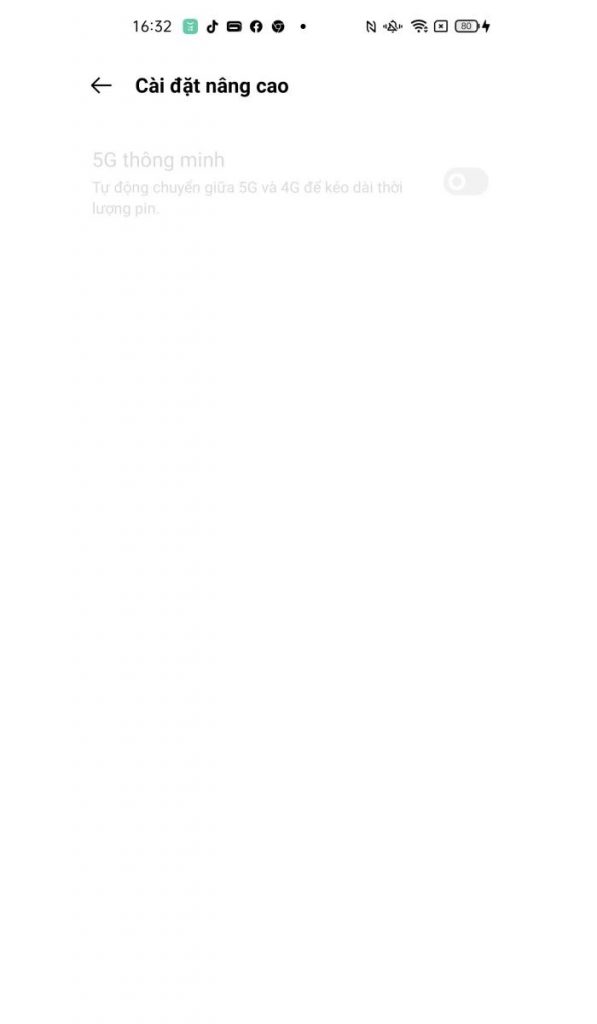
Để kích hoạt tính năng tự động tắt này bạn chỉ cần vào “Cài đặt” -> chọn “Thẻ SIM và dữ liệu di động” -> chọn “Cài đặt nâng cao” -> bật “5G thông minh”.
2. Kích hoạt màn hình 120Hz
Find X3 Pro 5G hỗ trợ màn hình 120Hz cho tốc độ phản hồi rất nhanh, đặc biệt là thao tác vuốt. Tuy nhiên, để sử dụng được tính năng này bạn cần phải cài đặt vì nó không được kích hoạt mặc định.
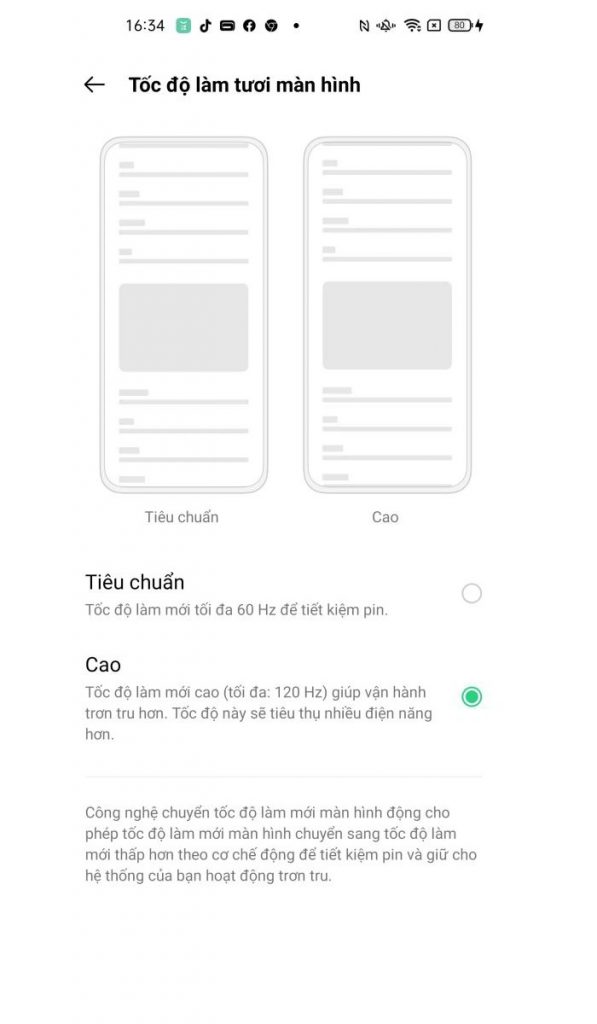
Để bật màn hình 120Hz bạn cần làm theo hướng dẫn sử dụng OPPO Find X3 Pro 5G sau đây:
Vào “Cài đặt” -> chọn “Màn hình và độ sáng” -> chọn “Thêm” -> chọn “Tốc độ làm tươi màn hình” -> chọn “Cao”.
Lưu ý: khi bật màn hình 120Hz máy sẽ ngốn pin hơn so với màn hình 60Hz.
3. Kiểm tra ứng dụng dùng bao nhiêu dữ liệu
Rất nhiều ứng dụng tiêu tốn dữ liệu di động vì vậy để tiết kiệm data bạn nên kiểm tra xem ứng dụng sử dụng bao nhiêu dữ liệu. Để kiểm tra, bạn vào “Cài đặt” -> chọn “Thẻ SIM và dữ liệu di động” -> chọn “Sử dụng dữ liệu” -> chọn “Mức sử dụng dữ liệu Wi-Fi” và chọn dữ liệu muốn xem.
Giả sử như trong trường hợp này mình chọn Tiktok để kiểm tra.
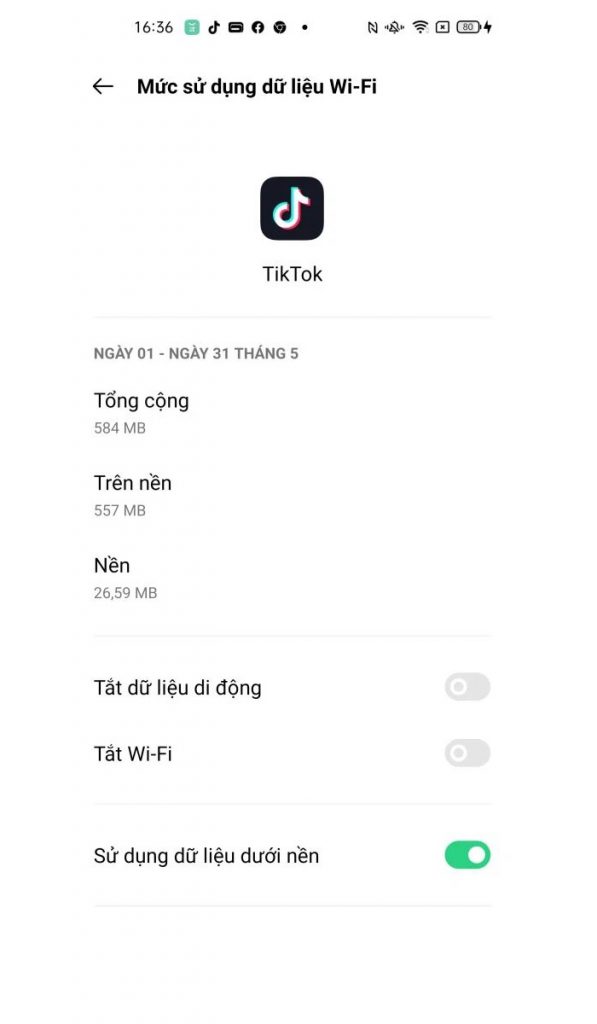
4. Nhân bản ứng dụng
Trong hướng dẫn sử dụng OPPO Find X3 Pro 5G này chúng tôi cũng sẽ chỉ bạn cách nhân đôi ứng dụng để có thể sử dụng được 2 tài khoản trên cùng 1 máy mà không phải đăng xuất và đăng nhập lại.
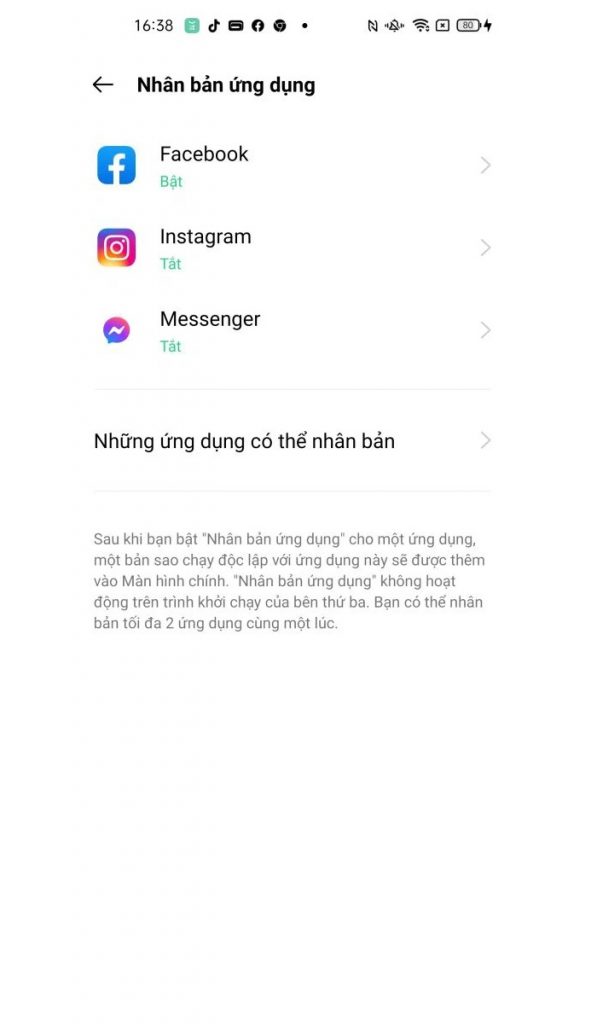
Vào “Cài đặt” -> chọn “Quản lý ứng dụng” -> chọn “Nhân bản ứng dụng” và chọn ứng dụng muốn nhân bản.
5. Tiết kiệm pin
Chế độ tiết kiệm pin sẽ giúp bạn sử dụng Find X3 Pro được lâu hơn. Và nó cũng rất hữu ích khi bạn chưa thể sạc máy được ngay. Để bật tính năng tiết kiệm pin bạn chỉ cần vào “Cài đặt” -> chọn “Pin” -> chọn “Chế độ tiết kiệm pin”.
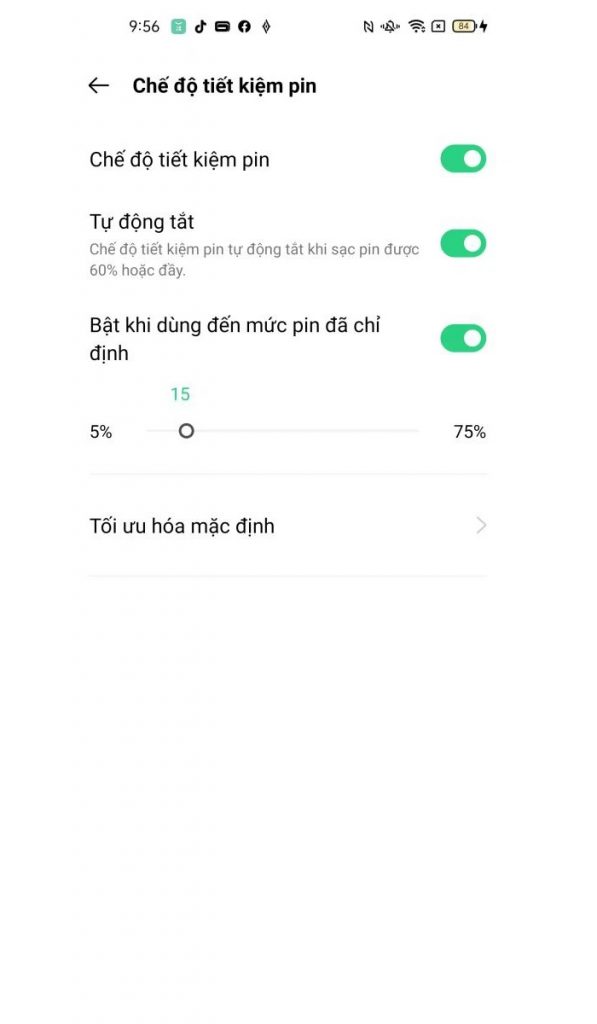
Ngoài ra, trong chế độ này còn có thêm 2 tùy chọn rất hữu ích là “Tự động tắt” và “Bật khi dùng đến mức pin đã chỉ định”. Nó rất hữu ích trong quá trình sử dụng máy.
6. Bật độ sáng tự động
Kích hoạt chế độ sáng tự động sẽ giúp Find X3 Pro tự động điều chỉnh độ sáng của màn hình phù hợp với môi trường sử dụng. Để bật, bạn vào “Cài đặt” -> chọn “Màn hình và độ sáng” -> chọn “Độ sáng tự động”.
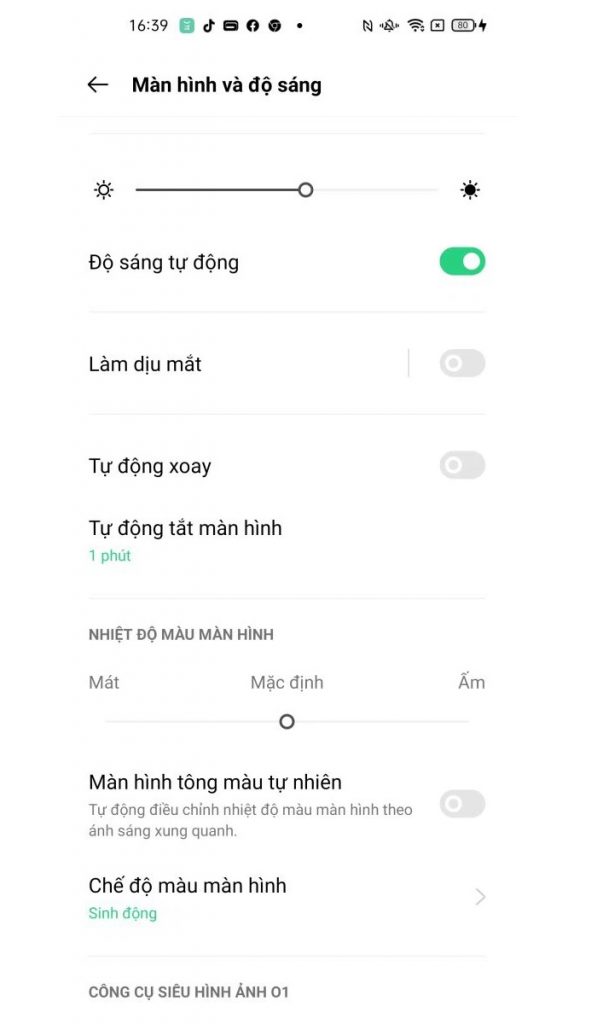
7. Tạo mã QR Wi-Fi
Thay vì nhập mật khẩu tốn thời gian và dễ sai sót, bạn nên sử dụng tính năng tạo mã quét QR Wi-Fi. Nó sẽ giúp việc nhập mật khẩu khó nhớ và cồng kềnh trở nên đơn giản hơn. Sau đó điện thoại khác muốn vào wifi của nhà bạn, quán cà phê,... chỉ cần check mã QR code là xong.
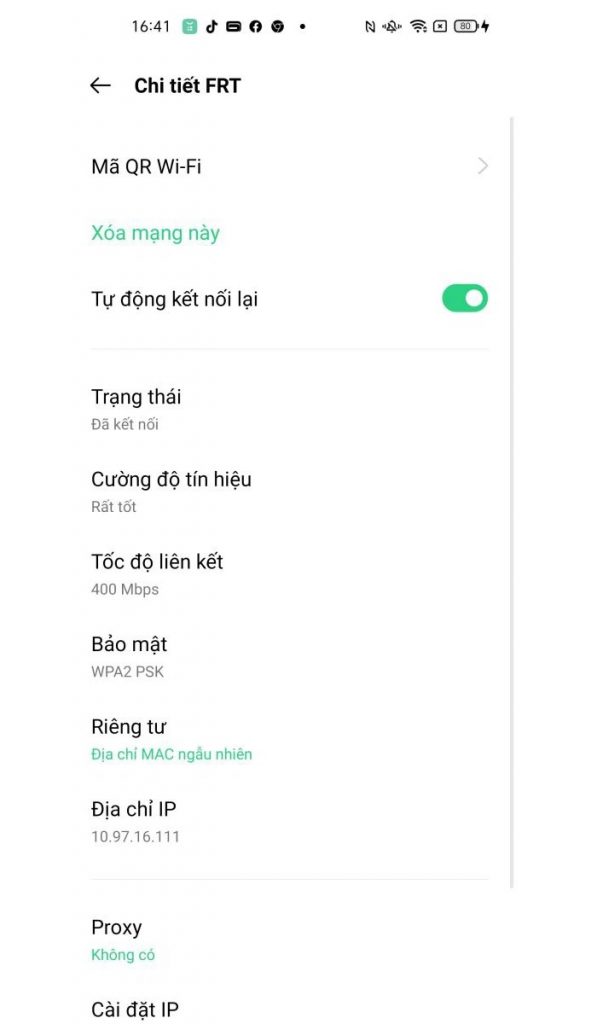
Để tạo mã QR Wi-Fi bạn chỉ cần vào “Cài đặt” -> chọn “Wi-Fi” -> chọn “QR Wi-Fi”.
8. Chia sẻ mạng
Bạn có thể biến Find X3 Pro 5G thành một điểm phát wifi cho mọi người cùng sử dụng. Để chia sẻ mạng với mọi người, bạn chỉ cần vào “Cài đặt” -> chọn “Kết nối và chia sẻ” -> bật “Điểm phát sóng cá nhân”. Bạn có thể đặt tên cho wifi và mật khẩu. Bên cạnh đó bạn cũng có thể tạo mã QR giúp việc kết nối nhanh chóng hơn.
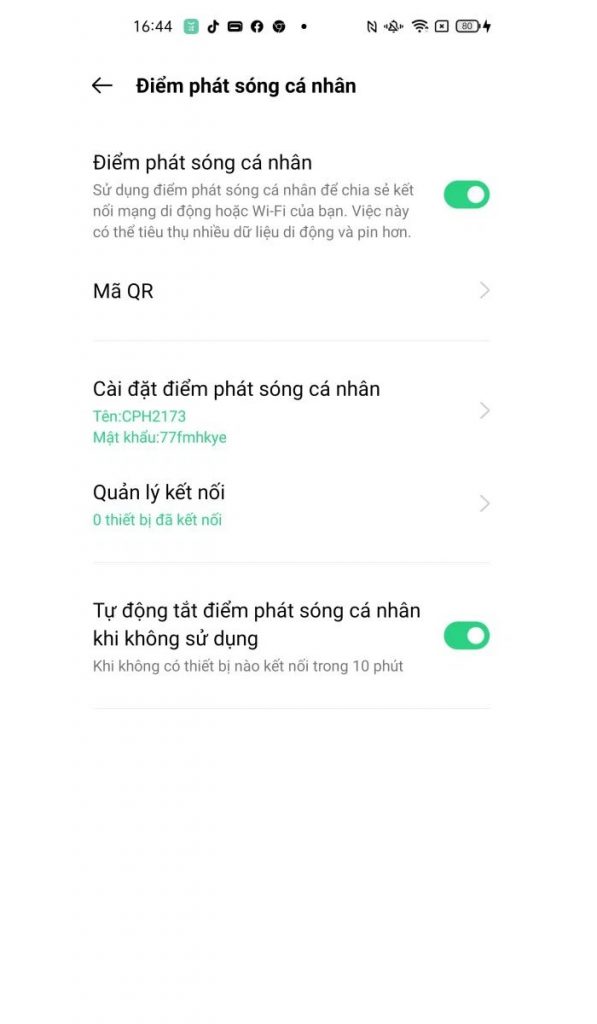
Với các hướng dẫn sử dụng OPPO Find X3 Pro 5G trên hi vọng sẽ giúp ích cho bạn trong quá trình sử dụng máy. Chúc bạn có được những trải nghiệm tốt nhất.
BÀI VIẾT LIẾN QUAN




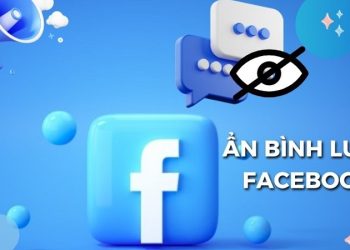
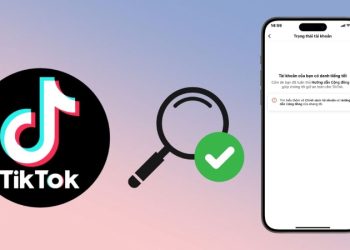
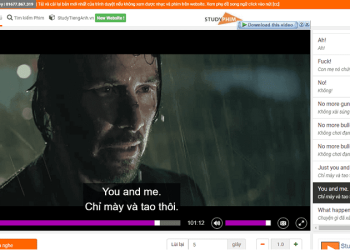





Email của bạn sẽ không được hiển thị công khai. Các trường bắt buộc được đánh dấu *
Tạo bình luận mới